4 modi per correggere l'errore della scheda della fotocamera Fujifilm
Aggiornato il 07/03/2025 • Archiviato in: Formatta e cancella scheda • Soluzioni comprovate
Per un fotografo professionista, non c'è niente di più terrificante della vista di una scheda SD corrotta, specialmente se mostra strani messaggi di errore. Se ti sei mai trovato in una situazione simile, sai già quanto può essere faticoso risolvere questi problemi e recuperare i dati all'interno.
La verità è che diversi motivi possono danneggiare una scheda SD e impedirti di accedere ai file. Quindi, in questa guida, indicheremo alcuni degli errori della scheda SD Fujifilm e i metodi efficaci per risolverli.
Indipendentemente dalla scheda SD che stai utilizzando, questa guida ti aiuterà a risolvere il problema e a tornare a scattare immagini mozzafiato.
- Parte 1: Quali sono gli errori comuni della scheda Fujifilm?
- Parte 2: come correggere l'errore della scheda Fujifilm
- Parte 3: come possiamo recuperare le foto perse quando la scheda Fujifilm è danneggiata o rotta
- Parte 4: Suggerimenti per evitare errori e danni alla scheda di memoria della fotocamera
Parte 1: Quali sono gli errori comuni delle schede Fujifilm?
Per prima cosa, diamo un'occhiata ad alcuni degli errori più comuni della scheda SD che possono verificarsi su una fotocamera Fujifilm.
- Errore scheda Fujifilm non inizializzata.
- Errori di lettura/scrittura.
- La fotocamera non è in grado di riconoscere la scheda SD.
- Tutte le immagini sulla scheda SD sono state eliminate automaticamente o sono diventate collegamenti (solitamente a causa della presenza di un Virus).
Parte 2: come correggere l'errore della scheda Fujifilm
Verifica se la scheda di memoria è compatibile o meno
Prima di ogni altra cosa, assicurati che la tua scheda SD sia compatibile con la fotocamera Fujifilm che possiedi. In molti casi, l'errore della scheda non inizializzata viene attivato perché non è compatibile con la fotocamera stessa.
In questa situazione, non hai altra scelta che sostituire la scheda SD con una compatibile con la tua fotocamera. Per verificare la compatibilità della scheda SD, puoi visitare il sito Web ufficiale di Fujifilm e visitare la pagina di compatibilità.
È sufficiente selezionare il modello di fotocamera che stai utilizzando e ti verrà chiesto di accedere a una nuova pagina web in cui puoi vedere tutti gli accessori (inclusa la scheda SD) compatibili con la tua fotocamera.
Prova la scheda su un altro dispositivo
Se la tua fotocamera Fujifilm non è in grado di riconoscere la scheda SD, è molto probabile che sia danneggiata. In questo caso, una soluzione rapida sarebbe testare la scheda su una fotocamera diversa e vedere se funziona o meno.
Se la scheda SD non viene riconosciuta nemmeno da altri dispositivi, verifica la presenza di segni di danni fisici. Se nessuna delle fotocamere è in grado di riconoscere la scheda SD, significa che la scheda si è rotta ed è necessario acquistare una nuova scheda SD compatibile.
Pulisci i contatti della scheda di memoria con un panno morbido
Se utilizzi la fotocamera quotidianamente per scattare foto e registrare video, è assolutamente necessario pulirla correttamente dopo un po' di tempo. Esistono diverse situazioni in cui la fotocamera non riesce a leggere una scheda SD a causa delle particelle di polvere.
La soluzione ottimale è portare la fotocamera in un centro di assistenza e farla riparare immediatamente. Tuttavia, se sei nel bel mezzo di una ripresa e la tua scheda SD non funziona, puoi anche risolvere il problema pulendo l'alloggiamento della scheda SD e la scheda stessa con un panno in fibra morbida.
Formatta la memoria SD nella fotocamera o nel computer
Tutti i metodi sopra indicati funzioneranno se la fotocamera non riconosce la scheda SD. Tuttavia, cosa succede se la scheda SD viene riconosciuta correttamente, ma non è possibile leggere/scrivere dati su di essa. Di solito è un'indicazione che la tua scheda SD ha un virus che deve essere rimosso immediatamente.
Per correggere l'errore della scheda Fujifilm in questa situazione, puoi formattare completamente la scheda SD. La formattazione ti aiuta a rimuovere virus e altri file spazzatura che ti impediscono di leggere/scrivere dati sulla scheda SD.
Segui queste istruzioni per formattare la scheda SD su diversi dispositivi.
Sulla tua fotocamera Fujifilm:
Passaggio 1: Premi il pulsante Menu sulla tua fotocamera Fujifilm.
Passaggio 2: Vai alla scheda "Impostazioni" (rappresentata da un'icona a forma di "chiave inglese").
Passaggio 3: Ora, premi il pulsante "Giù" per accedere all'opzione "Formato".
Passaggio 4: Tocca di nuovo il pulsante "Menu/Ok" per formattare la scheda SD.
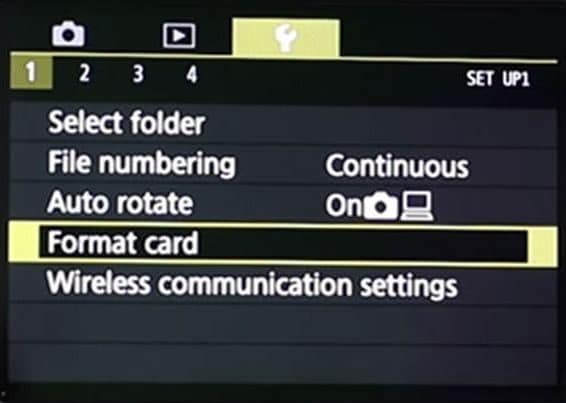
Se stai utilizzando una fotocamera Fuji con più slot per schede SD, dovrai selezionare la scheda SD che desideri formattare.
Su un PC Windows:
Puoi anche formattare la scheda SD sul tuo PC Windows.
Passaggio 1: Inserisci la scheda SD nello slot del lettore di schede SD del tuo laptop. Se stai utilizzando un PC, collega la scheda SD al computer utilizzando un adattatore per schede SD dedicato.
Passaggio 2: Apri Esplora file e vai su "Questo PC".
Passaggio 3: Vedrai la tua scheda di memoria elencata qui. Clicca con il pulsante destro del mouse su "Unità scheda SD" e selezionare il formato.
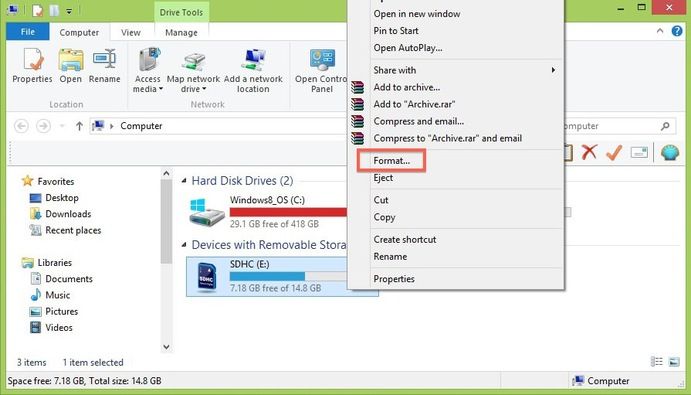
Passaggio 4: Scegli il tipo di file e clicca su "Avvia".
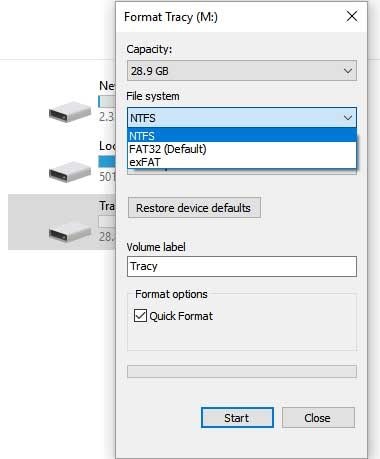
Windows formatterà la tua scheda SD e sarai in grado di usarla sulla tua fotocamera senza problemi.
Parte 3: come possiamo recuperare le foto perse quando la scheda Fujifilm è danneggiata o rotta
Tutti i metodi sopra menzionati ti aiuteranno a correggere diversi errori della scheda della fotocamera Fujifilm e a far funzionare di nuovo la tua scheda SD. Tuttavia, cosa succede se hai perso dati importanti durante la risoluzione del problema della scheda SD? Che ci crediate o no, è abbastanza comune per i fotografi perdere dati preziosi mentre si occupano di problemi con la scheda SD, specialmente quando la scheda SD è corrotta e deve essere formattata all'istante.
Se hai dimenticato di eseguire il backup dei tuoi file prima di formattare la scheda SD, abbiamo una soluzione per recuperare tutti i tuoi file importanti senza problemi. Wondershare Recoverit è uno strumento di recupero dati esclusivo progettato per aiutare gli utenti a recuperare i dati da diversi dispositivi di archiviazione tra cui schede SD, dischi rigidi esterni, unità USB, e il disco rigido interno del PC.
Ti guideremo rapidamente attraverso il processo per recuperare i dati persi dalla tua scheda SD.
Passaggio 1: seleziona la scheda SD come posizione
Avvia il software sul tuo PC Windows. Ora collega la scheda SD della tua fotocamera al PC e apparirà nella finestra di Recoverit nella scheda "Unità esterne". Selezionalo come posizione e clicca su Start.

Passaggio 2: scansiona la scheda SD
Lo strumento avvierà una scansione approfondita della scheda SD per rilevare tutti i file che sono stati eliminati in passato. Sii paziente poiché il completamento di questo processo può richiedere diversi minuti, a seconda delle dimensioni della scheda di memoria. Nel caso in cui tu abbia trovato i file che stavi cercando, tocca semplicemente il pulsante Pausa per impedire allo strumento di eseguire ulteriori scansioni della scheda.

Passaggio 3: visualizzare in anteprima i file e ripristinarli
Seleziona il file (che desideri ripristinare) e clicca su "Anteprima" nel pannello di destra per vedere un'anteprima prima di recuperare il file. Se l'anteprima va bene, tocca il pulsante "Ripristina" per ripristinare il file in una posizione sicura.

È così facile ripristinare i file cancellati usando Wondershare Recoverit.
Parte 4: Suggerimenti per evitare errori e danni alla scheda di memoria della fotocamera
Ora che hai familiarità con i modi per correggere l'errore della scheda della fotocamera Fujifilm, diamo un'occhiata ad alcune delle misure preventive in modo da non dover affrontare gli stessi problemi in futuro.
- Prima di tutto, assicurati di formattare la tua scheda SD non appena la acquisti, anche se le schede sono preformattate. La formattazione della scheda SD ti aiuterà a rimuovere i file spazzatura (se presenti) e a proteggere la tua scheda dalla corruzione.
- Come qualsiasi altro disco rigido esterno, segui sempre la procedura corretta per espellere la scheda SD prima di rimuoverla dal PC. La rimozione forzata della scheda SD può causare diversi problemi della scheda SD.
- Prova a formattare la scheda SD nella tua fotocamera Fuji stessa poiché la fotocamera la riformatterà con una struttura compatibile.
- Assicurati sempre di lasciare un po' di spazio libero sulla scheda SD. Il riempimento dell'intera memoria della scheda SD ridurrà probabilmente la sua durata e ne ridurrà anche le prestazioni.
Riepilogo
Rimanere bloccato con una scheda SD corrotta può essere piuttosto difficile, soprattutto quando ha dati importanti che devi recuperare. Nel caso in cui ti trovi di fronte a qualsiasi scheda di memoria Fujifilm Finepix o errore, segui la guida sopra per risolvere immediatamente il problema. E, se hai cancellato accidentalmente dei dati, assicurati di usare Wondershare Recoverit per ripristinare i file.
Le persone chiedono anche
-
Come posso correggere l'errore della scheda della fotocamera?
L'errore della scheda della fotocamera può verificarsi per vari motivi. Identifica il motivo e segui il metodo giusto per risolvere il problema di conseguenza. -
Perché la mia fotocamera continua a dire errore della scheda?
Questo di solito accade quando la fotocamera non è in grado di leggere la scheda a causa di un danneggiamento della scheda di memoria o della presenza di un virus. In questa situazione, è importante correggere l'errore il prima possibile. -
Cosa significa errore di lettura sulla fotocamera Fujifilm?
L'errore "Leggi" significa che la fotocamera non è in grado di leggere i dati all'interno della scheda SD. In questo caso, non hai altra scelta che formattare la scheda all'istante. -
Come si risolve la fotocamera Canon quando si dice errore della scheda di memoria?
Se la tua fotocamera Canon sta generando un errore della scheda di memoria, è meglio formattare la scheda e riavviare il dispositivo. La formattazione aiuterà a ristrutturare la scheda SD nel formato giusto.
Recupero Memory Card
- Differenti Recuperi Memmory Card+
- Software gratis di recupero scheda SD
- Recupero di unità di memoria a stato solido
- Migliori software di riparare scheda SD
- Recupera file cancellati da scheda SD
- Recupera foto cancellate da Micro SD
- Recupero dati di scheda di memoria SanDisk
- Recupera video cancellato da scheda SD
- Altri suggerimenti su scheda SD+
- Scheda SD non rilevato
- Sblocca Scheda SD Protetta da Scrittura
- Scheda SD non mostra i file
- BIOS non rileva l'SSD nel computer




